Cách tham gia cuộc họp bằng mã trong Microsoft Team
Liên kết thiết bị
Cuộc họp với Microsoft Teams là một cách thuận tiện để bắt kịp với đồng nghiệp mà không cần mọi người thực sự ở trong cùng một phòng. Bạn có thể tham gia cuộc họp Microsoft Teams bằng nhiều thiết bị và có một số cách để đăng nhập.
Nếu bạn muốn tham gia cuộc họp Microsoft Teams bằng mã nhưng không biết chắc cách thực hiện , đây chính là bài viết dành cho bạn. Chúng tôi sẽ hướng dẫn bạn cách tham gia trên PC, iPhone, Android và iPad.
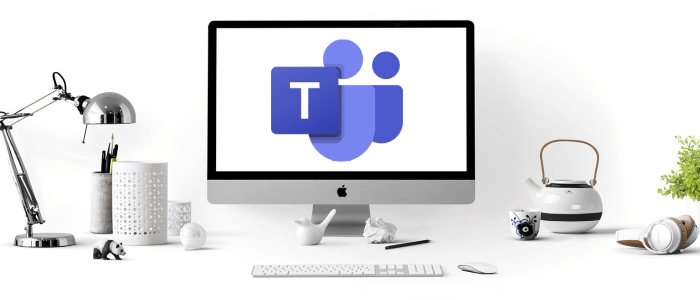
Cách tham gia cuộc họp trong Microsoft Teams bằng mã trên PC
Nếu bạn cần mã để tham gia cuộc họp, thì mã đó sẽ do máy chủ Teams cung cấp và việc tham gia bằng mã tương đối đơn giản. Bạn có thể truy cập Microsoft Teams bằng PC bằng cách tải xuống ứng dụng Teams hoặc bằng cách truy cập trang web Teams. Để tham gia cuộc họp bằng mã trên PC của bạn, hãy làm theo các bước bên dưới:
Tải xuống và cài đặt ứng dụng Teams hoặc mở trang web Teams trên trình duyệt web. Nếu ứng dụng Teams đã được cài đặt, bạn chỉ cần mở biểu tượng ứng dụng Teams.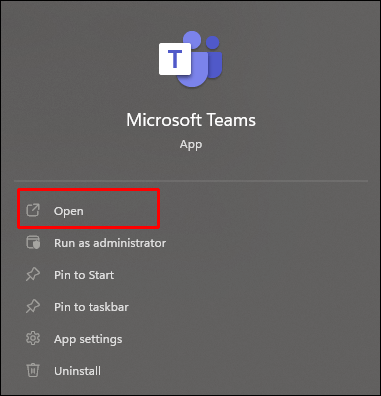 Ở bên trái màn hình, hãy nhấn vào biểu tượng Nhóm.
Ở bên trái màn hình, hãy nhấn vào biểu tượng Nhóm.
Chọn Tham gia hoặc tạo nhóm.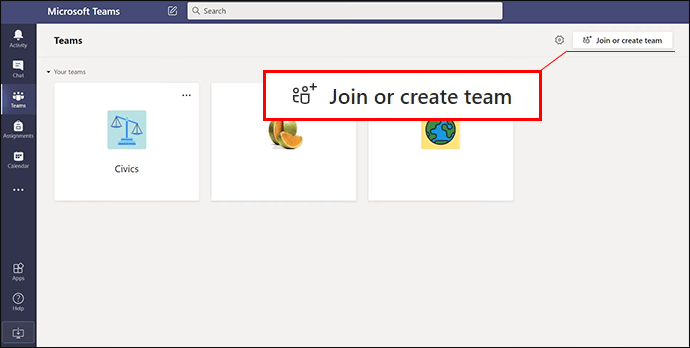 Dán hoặc nhập mã vào cửa sổ Nhập mã.
Dán hoặc nhập mã vào cửa sổ Nhập mã.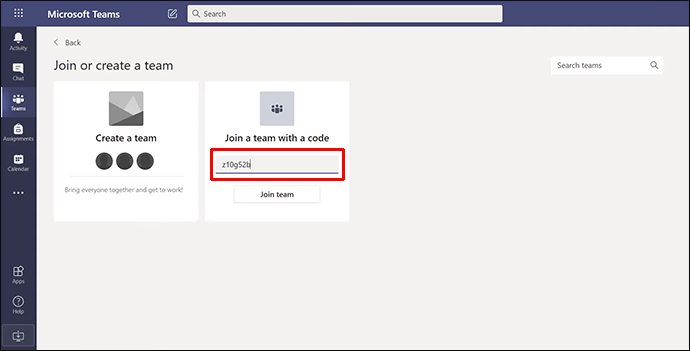 Nhấn Tham gia để tham gia cuộc họp.
Nhấn Tham gia để tham gia cuộc họp.
Nếu cuộc họp đã bắt đầu, bạn sẽ tự động được chuyển đến cuộc họp đó. Nếu không, bạn có thể được chuyển hướng đến phòng chờ và sẽ được người tổ chức cho phép sau khi cuộc họp bắt đầu.
Bạn cũng có thể tham gia cuộc họp Nhóm bằng cách nhấn vào lời mời trong email hoặc Lịch Nhóm của bạn. Chỉ cần nhấn vào liên kết mời và làm theo hướng dẫn nêu trên.
Cách tham gia cuộc họp trong Microsoft Teams bằng mã trên iPhone
Đôi khi, bạn sẽ cần mã để tham gia cuộc họp cuộc họp, sẽ được cung cấp bởi máy chủ Teams. May mắn thay, quá trình này là dễ dàng. Bạn cũng có thể tham gia cuộc họp trong Microsoft Teams bằng iPhone của mình. Việc truy cập cuộc họp có thể được thực hiện thông qua ứng dụng Teams hoặc bằng cách truy cập trang web Teams bằng trình duyệt web. Để tham gia cuộc họp trên iPhone của bạn bằng mã, hãy làm theo các hướng dẫn sau:
Tải xuống và cài đặt ứng dụng Teams hoặc mở trang web Teams bằng trình duyệt web. Nếu bạn có ứng dụng này, hãy nhấp vào biểu tượng Nhóm.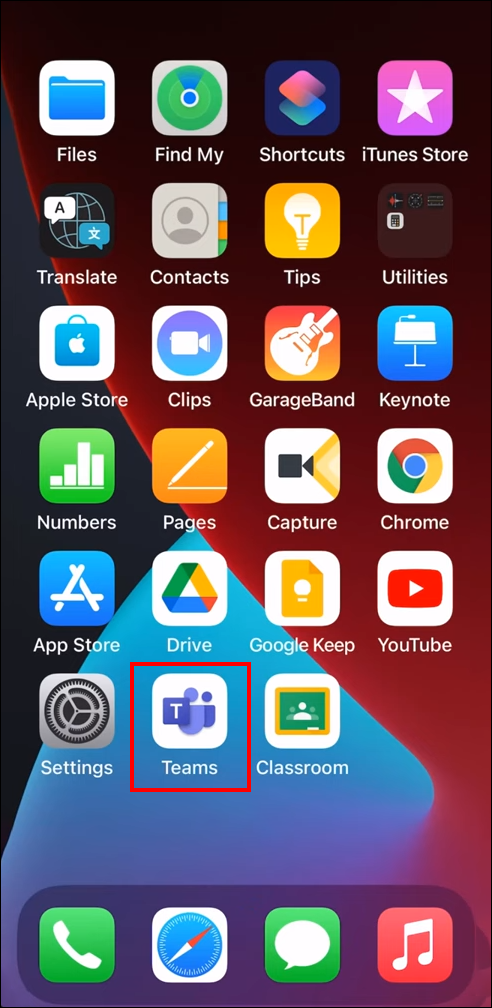 Tìm và nhấn vào nút Nhóm ở gần cuối màn hình.
Tìm và nhấn vào nút Nhóm ở gần cuối màn hình.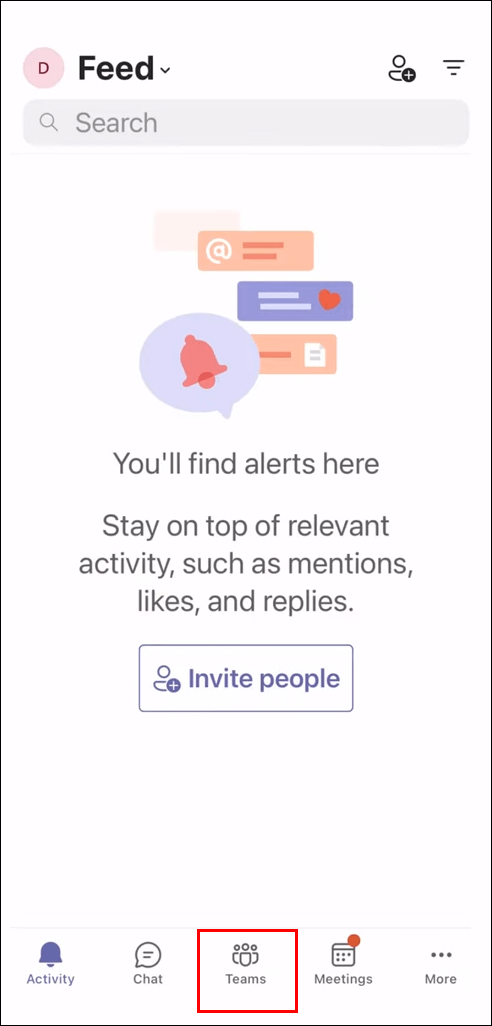 Chọn Tham gia nhóm bằng mã.
Chọn Tham gia nhóm bằng mã.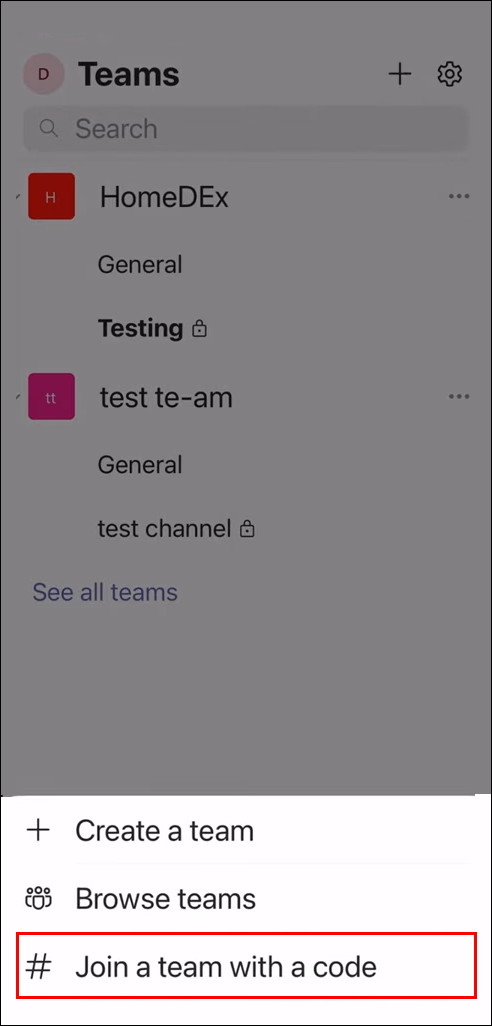 Nhập hoặc dán mã vào cửa sổ.
Nhập hoặc dán mã vào cửa sổ.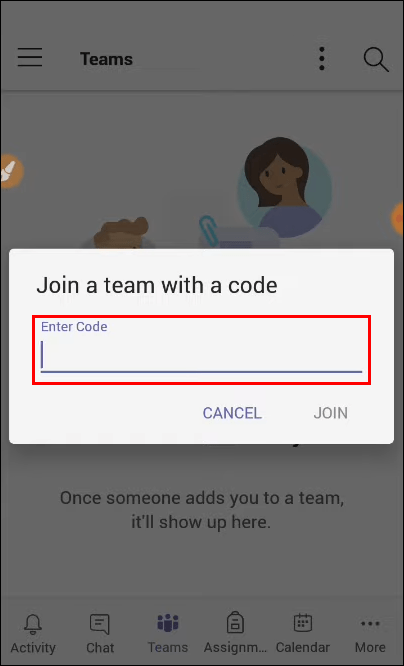 Nhấp vào Tham gia.
Nhấp vào Tham gia.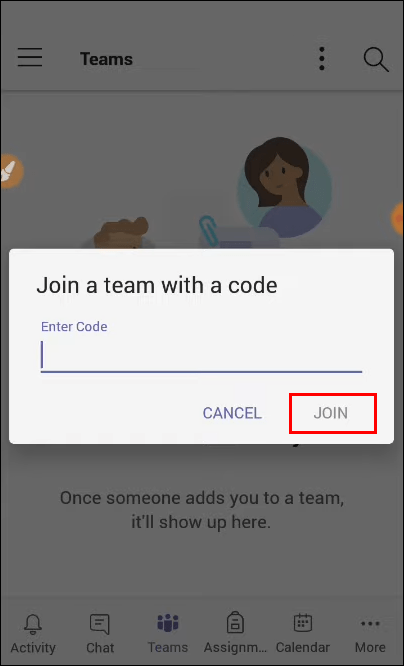
Nếu cuộc họp đang diễn ra, bạn sẽ được chuyển thẳng đến cuộc họp đó. Nếu cuộc họp chưa bắt đầu, bạn có thể được đưa vào sảnh đợi và người tổ chức sẽ tiếp nhận bạn khi cuộc họp bắt đầu.
Nếu bạn nhận được lời mời họp Teams qua email hoặc trên Lịch Teams, bạn có thể truy cập cuộc họp bằng cách nhấn vào liên kết và làm theo hướng dẫn nêu trên.
Cách tham gia cuộc họp trong Microsoft Teams bằng mã trên thiết bị Android
Đôi khi, một mã được yêu cầu tham gia một cuộc họp và nó sẽ được cung cấp bởi máy chủ. Quá trình tham gia rất đơn giản. Tương tự như các phương pháp nêu trên, bạn có thể truy cập cuộc họp Microsoft Teams bằng thiết bị Android của mình. Để tham gia cuộc họp, bạn cần tải xuống ứng dụng Teams rồi làm theo các bước sau:
Tải xuống và cài đặt ứng dụng Teams. Nếu bạn đã cài đặt nó, hãy nhấn vào biểu tượng Nhóm.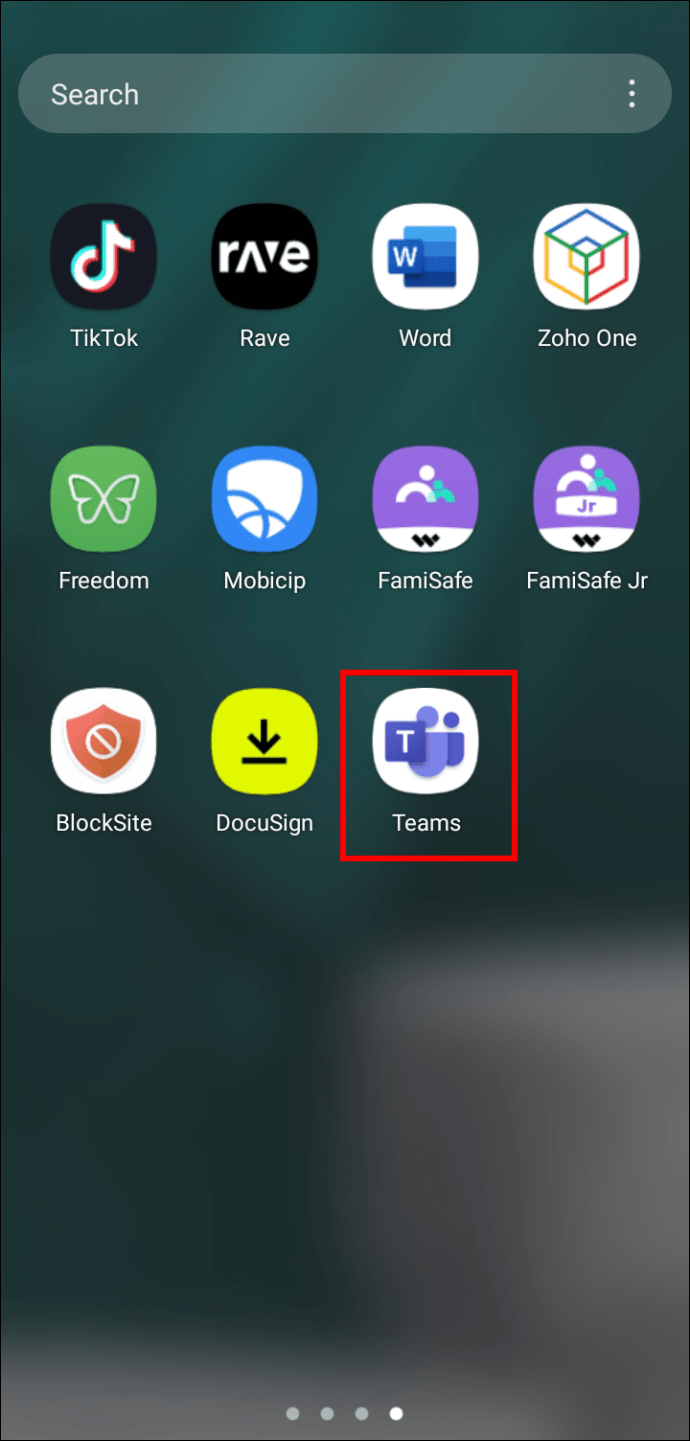 Chọn nút Nhóm nằm ở cuối màn hình.
Chọn nút Nhóm nằm ở cuối màn hình.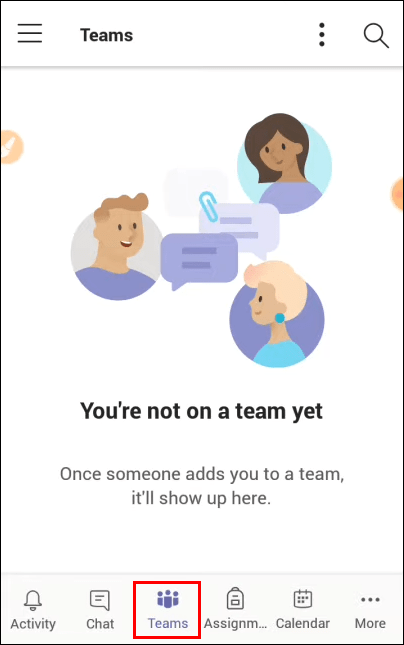 Nhấn vào Tham gia một nhóm có mã.
Nhấn vào Tham gia một nhóm có mã.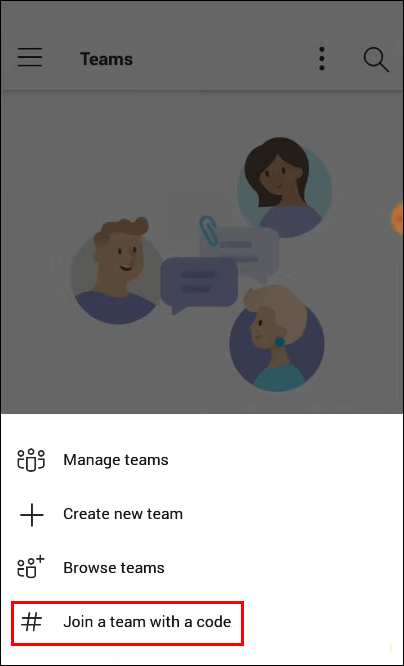 Dán hoặc nhập mã vào cửa sổ.
Dán hoặc nhập mã vào cửa sổ.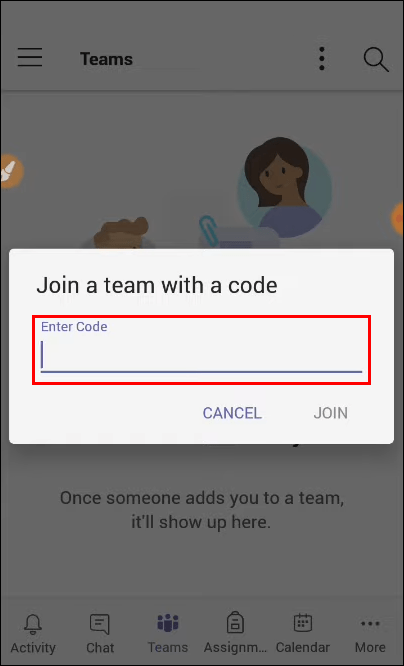 Chọn Tham gia.
Chọn Tham gia.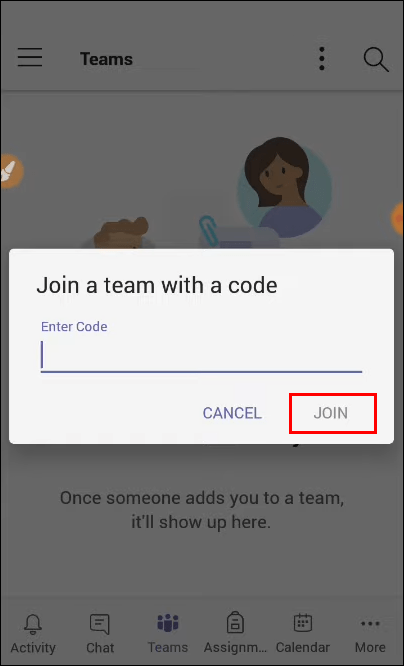
Bạn sẽ được chuyển hướng đến cuộc họp nếu nó đã bắt đầu. Nếu đến sớm, bạn có thể được xếp vào sảnh chờ và người tổ chức sẽ thêm bạn vào cuộc họp khi cuộc họp bắt đầu.
Bạn cũng có thể tham gia cuộc họp Nhóm nếu nhận được lời mời qua email hoặc nếu nó được liệt kê trên Lịch nhóm của bạn. Chỉ cần nhấn vào liên kết mời và làm theo hướng dẫn ở trên.
Cách tham gia cuộc họp trong Microsoft Teams bằng mã trên iPad
Nếu bạn cần tham gia cuộc họp bằng mã, đó là một quá trình tương đối đơn giản. Với iPad, bạn có thể tham gia cuộc họp Teams bằng ứng dụng Teams hoặc trình duyệt web. Để tham gia cuộc họp Teams bằng iPad của bạn, hãy làm như sau:
Tải xuống và cài đặt ứng dụng Teams hoặc mở trang web Teams trên trình duyệt web. Đối với những người đã cài đặt ứng dụng Teams, hãy nhấn vào biểu tượng ứng dụng Teams để mở.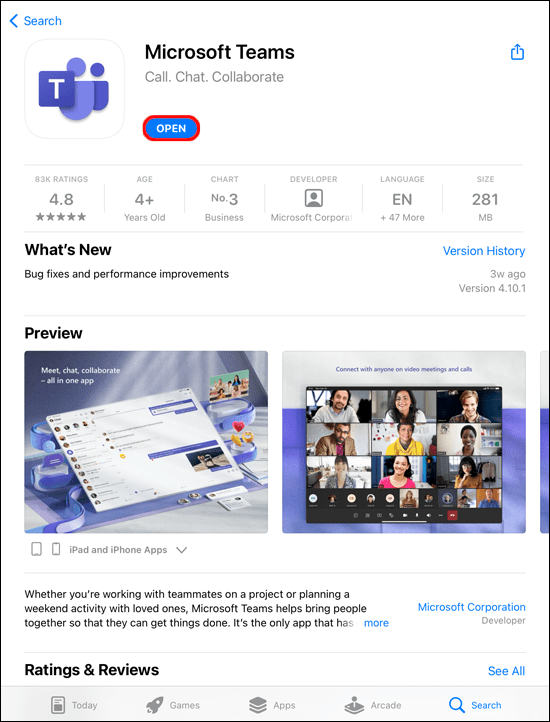 Ở cuối màn hình, hãy nhấn vào nút Nhóm.
Ở cuối màn hình, hãy nhấn vào nút Nhóm.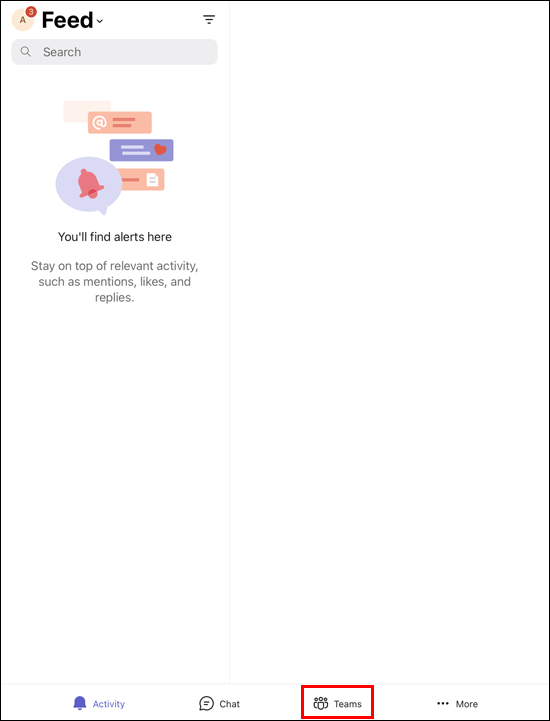 Nhấp vào Tham gia nhóm bằng mã.
Nhấp vào Tham gia nhóm bằng mã.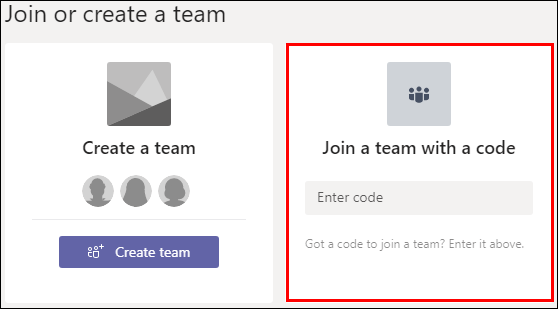 Tại đây, bạn có thể dán hoặc nhập mã vào.
Tại đây, bạn có thể dán hoặc nhập mã vào.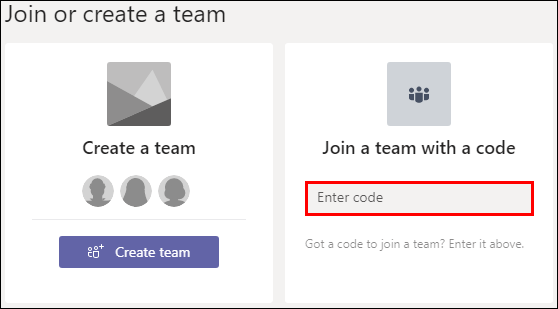 Nhấn Tham gia nhóm.
Nhấn Tham gia nhóm.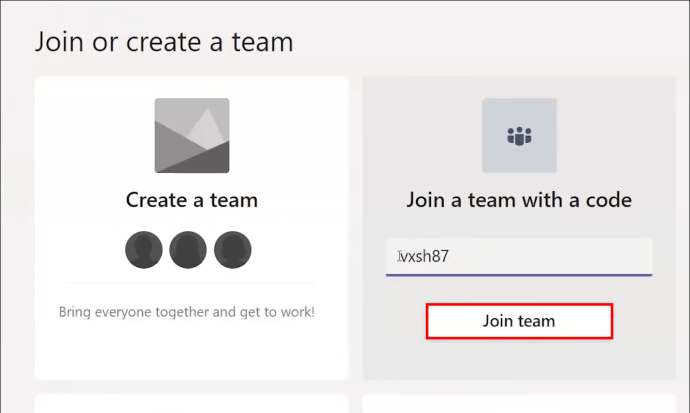
Nếu cuộc họp Teams đang diễn ra, bạn sẽ tự động được chuyển hướng đến cuộc họp đó. Nếu nó chưa bắt đầu, bạn có thể được đưa vào sảnh đợi. Người tổ chức cuộc họp sẽ thêm bạn sau khi cuộc họp bắt đầu.
Bạn có thể đã được mời tham gia cuộc họp Nhóm với lời mời được gửi cho bạn qua email. Cuộc họp cũng có thể được liệt kê trên Lịch nhóm của bạn. Bạn có thể tham gia cuộc họp bằng cách nhấn vào liên kết trên rồi làm theo hướng dẫn ở trên.
Câu hỏi thường gặp
Tôi có phải có tài khoản Teams để tham gia cuộc họp không?
Bạn không cần phải có tài khoản Nhóm để tham gia cuộc họp. Bất kỳ ai tổ chức cuộc họp Microsoft Teams đều có thể mời những người bên ngoài tổ chức của họ và họ không cần phải có ứng dụng Teams. Người tổ chức cuộc họp có thể thiết lập tài khoản khách.
Tôi có thể tham gia cuộc họp Teams từ một kênh không?
Có. Nếu cuộc họp đang diễn ra trong một kênh, bạn chỉ cần điều hướng đến kênh đó và chọn “Tham gia”.
Làm cách nào để thiết lập một cuộc họp Teams ngẫu hứng?
Chỉ mất vài phút các bước đơn giản để tạo cuộc họp Nhóm. Tất cả những gì bạn cần là ứng dụng Nhóm hoặc sử dụng trang web Nhóm. Dưới đây là cách tạo cuộc họp trên Nhóm:
1. Mở ứng dụng Nhóm hoặc truy cập trang web Nhóm.
2. Ở phía bên trái của màn hình Nhóm, hãy chọn Lịch.
3. Ở góc trên bên phải, nhấp vào Gặp ngay.
4. Đặt tiêu đề cho cuộc họp của bạn và chọn xem bạn có muốn sử dụng video hay không và chọn nguồn âm thanh.
5. Nhấn vào Tham gia ngay bây giờ để bắt đầu cuộc họp.
6. Ở góc trên bên phải, ngay bên dưới Mọi người, nhập tên hoặc số điện thoại của những người bạn muốn tham dự.
7. Bạn cũng có thể dán liên kết mời qua email hoặc SMS bằng cách chọn Sao chép thông tin tham gia.
Truy cập nhanh vào Microsoft Cuộc họp nhóm
Tham gia cuộc họp nhóm Microsoft bằng mã có thể được thực hiện trên một số thiết bị khác nhau. Bạn có thể tham gia bằng cách sử dụng ứng dụng Teams hoặc bằng cách điều hướng đến trang web Microsoft Teams bằng trình duyệt. Bạn thậm chí không cần phải có tài khoản Nhóm để tham gia cuộc họp. Toàn bộ quy trình rất đơn giản.
Bạn có phải sử dụng mã để tham gia cuộc họp Microsoft Teams không? Bạn đã làm theo các phương pháp tương tự được nêu trong bài viết này? Hãy cho chúng tôi biết trong phần nhận xét bên dưới.
Tuyên bố miễn trừ trách nhiệm: Một số trang trên trang web này có thể bao gồm liên kết liên kết. Điều này không ảnh hưởng đến việc biên tập của chúng tôi theo bất kỳ cách nào.